win10取消数字签名的方法 win10怎么取消数字签名
更新时间:2023-09-13 09:52:02作者:zheng
有些用户想要将win10电脑的数字签名关闭,来防止一些应用程序出现无法启动的情况,但不知道如何关闭,今天小编教大家win10取消数字签名的方法,操作很简单,大家跟着我的方法来操作吧。
方法如下:
1、在桌面开始菜单中击右键,在弹出的菜单中选择“以管理员身份运行命令行窗口”页面。

2、在打开的命令窗口页面中输入以下命令:bcdedit.exe /set nointegritychecks on,按回车键确认。
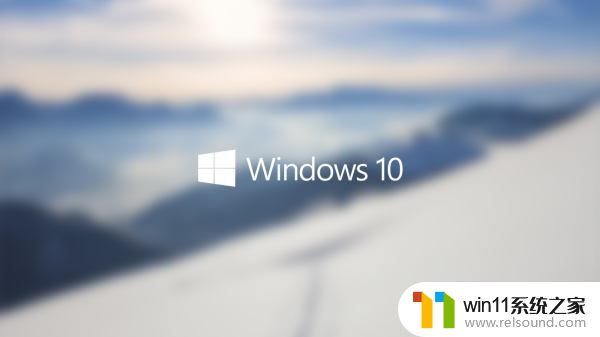
3、回车键之后,该程序将立即被执行完毕。同时窗口页面中弹出“操作成功完成”的信息提示,点击关闭该命令行窗口,这样就完成windows10永久关闭强制数字签名的设置了。

以上就是win10取消数字签名的方法的全部内容,碰到同样情况的朋友们赶紧参照小编的方法来处理吧,希望能够对大家有所帮助。















